このページでは、Kakeaiの掲示板についてご案内します。
*掲示板は、システム管理者権限をお持ちの方のみが投稿できます。
1. 掲示板とは
掲示板は、Kakeaiのユーザーの方が見ることができます。
例えば、1on1に関するお知らせやKakeaiの操作マニュアル、インタビューの記事を掲載し、周知することができます。
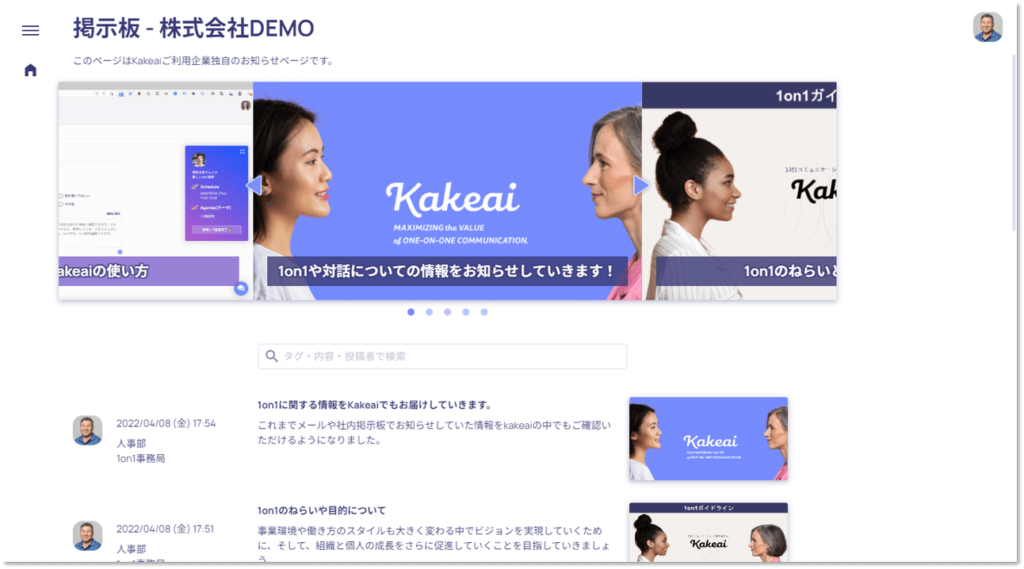
2. 掲示板の初期設定をする
2-1. サイドバー[掲示板設定]をクリックします。
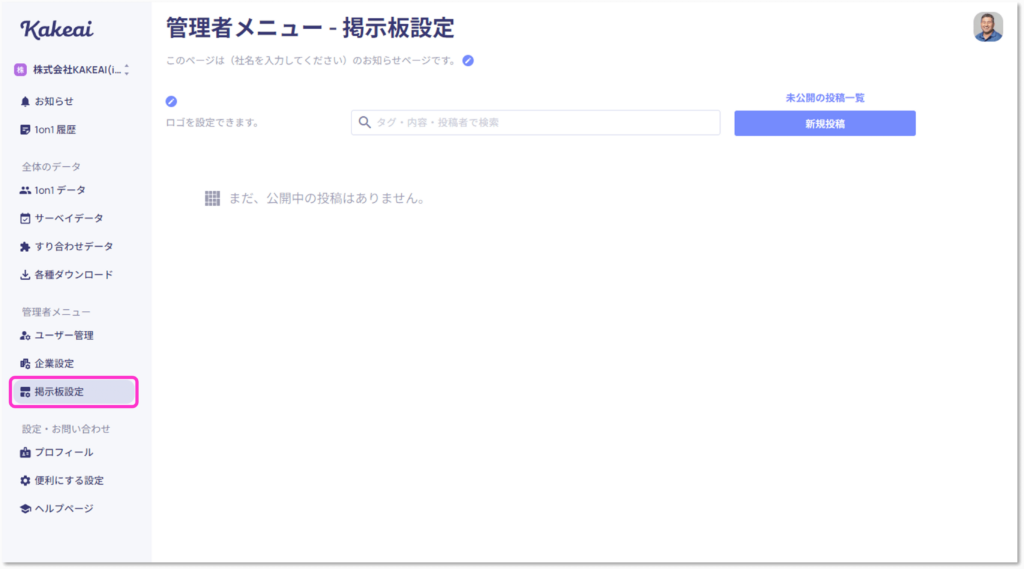
2-2. [このページは(社名を入力してください)のお知らせページです。]の横にある鉛筆マークをクリックします。
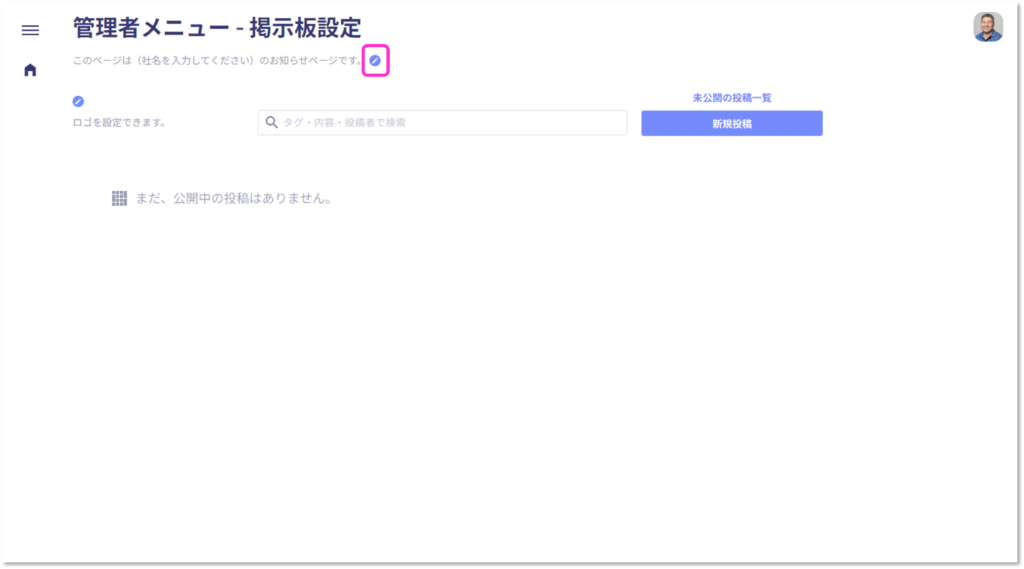
2-3. 社名を入力し、[保存]をクリックします。
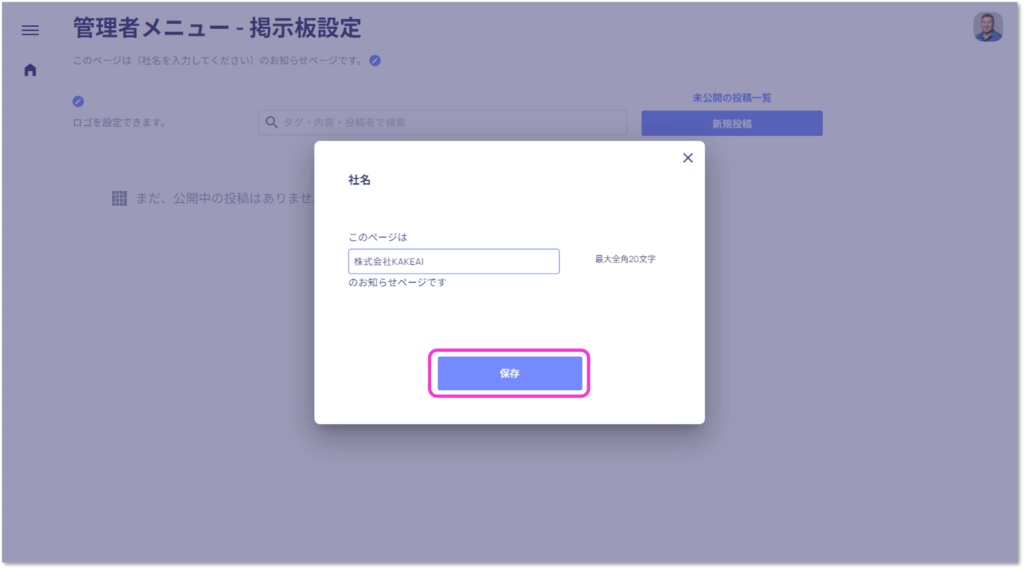
2-4. 社名が入力されました。
2-5. ロゴを設定する場合は、[ロゴの設定をできます。]の左上の鉛筆マークをクリックします。
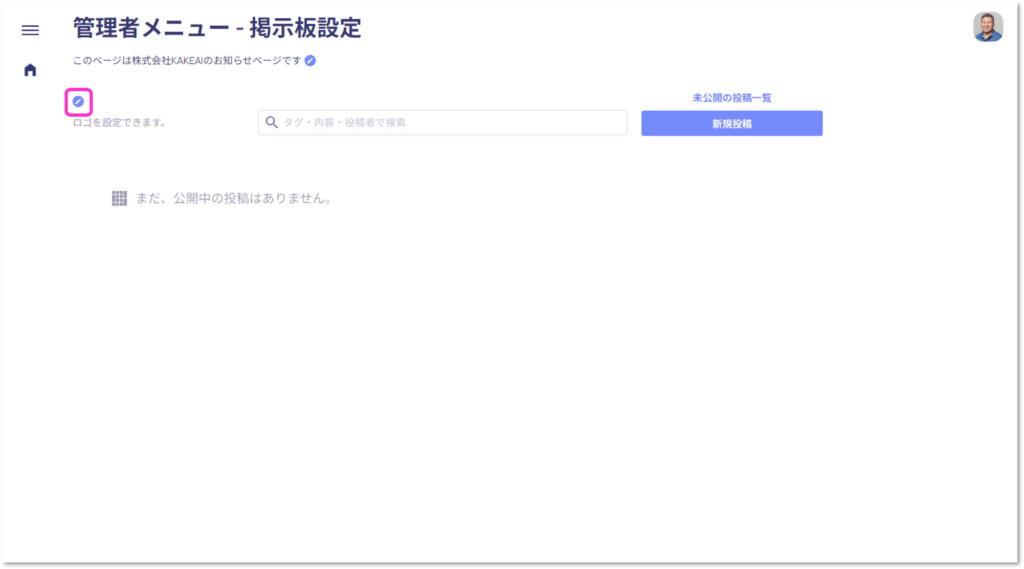
2-6. 画像をアップロードし、[ロゴ画像として設定]をクリックします。
*好みの大きさに画像サイズを調整してください。
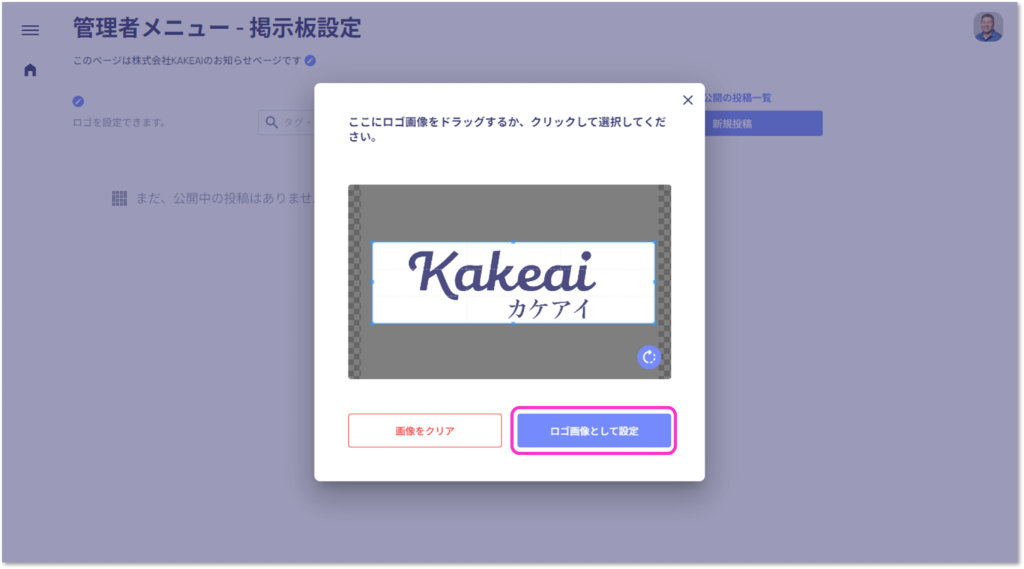
2-7. 掲示板の初期設定ができました。
3. 記事を作成する
3-1. 投稿者の情報を編集する
3-1-1. [新規投稿]をクリックします。
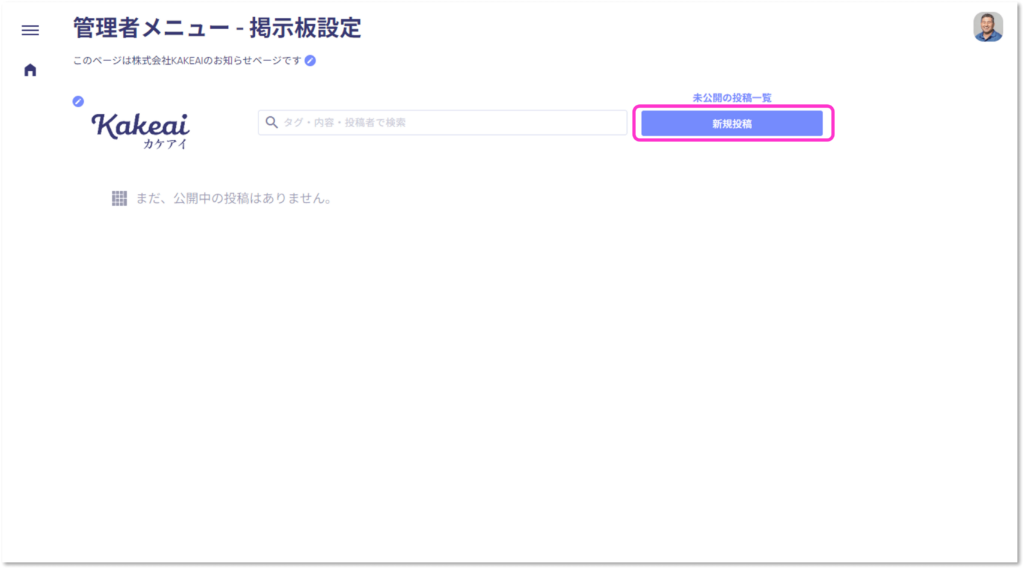
3-1-2. 公開したい対象の設定をします。
[マネジャー・アドバイザー・ユーザー管理者・システム管理者]もしくは、[メンバー]をチェックします。
*全ユーザーに公開する場合、どちらにもチェックしてください。
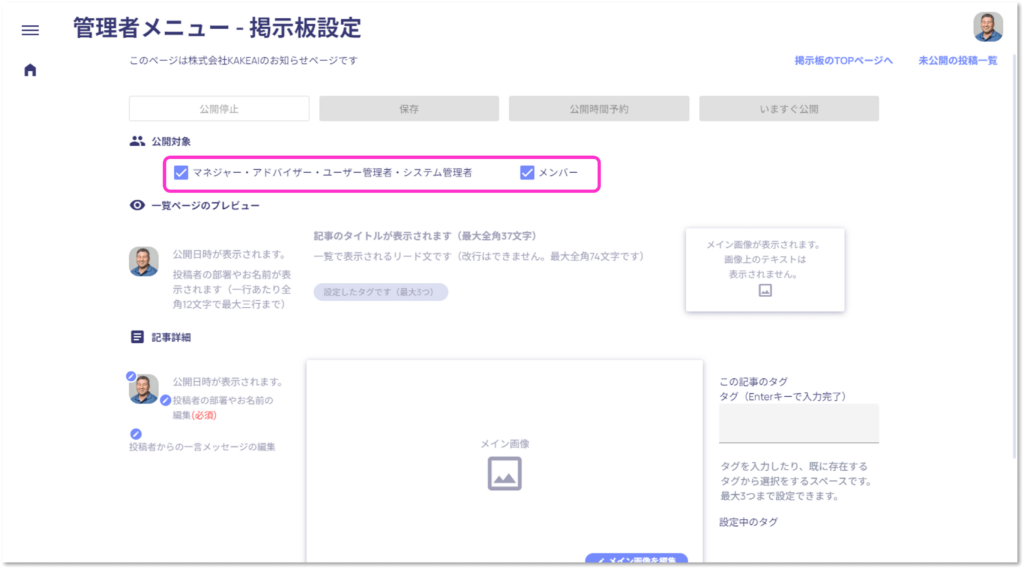
3-1-3. 投稿者のアイコンを変更する場合は、「アイコン」の左上の鉛筆マークをクリックします。
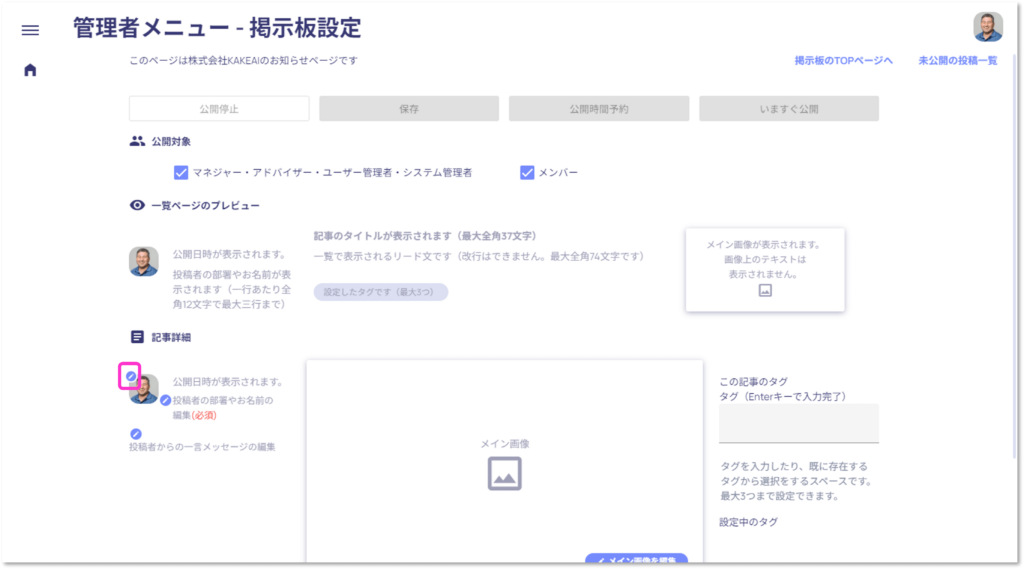
3-1-4. 画像をアップロードし、[保存]をクリックします。
*好みの大きさに画像サイズを調整してください。
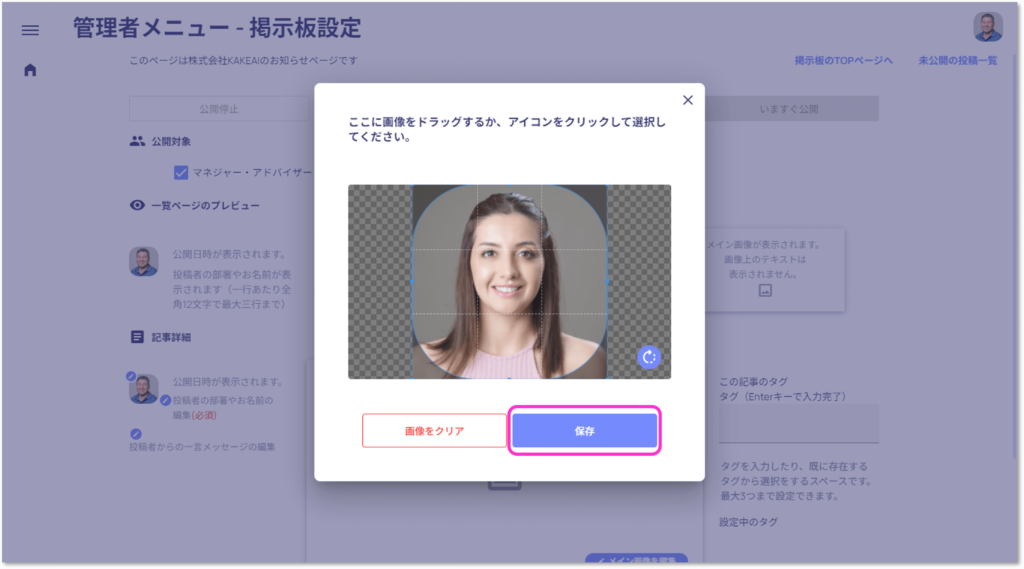
3-1-5. 投稿者の部署やお名前を編集する場合には、「投稿者の部署やお名前の編集」の左の鉛筆マークをクリックします。
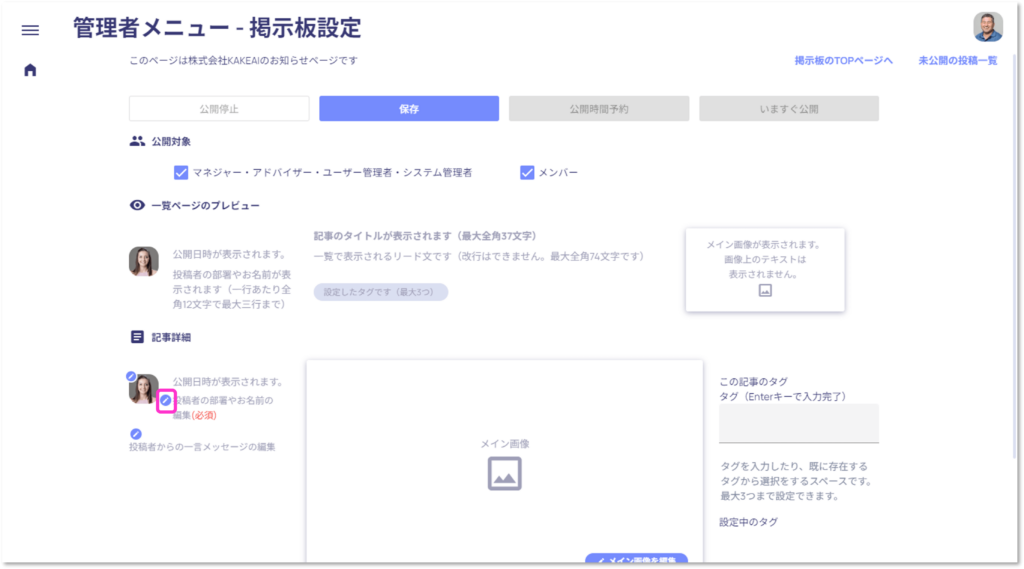
3-1-6. 投稿者の部署や名前を入力し、[保存]をクリックします。
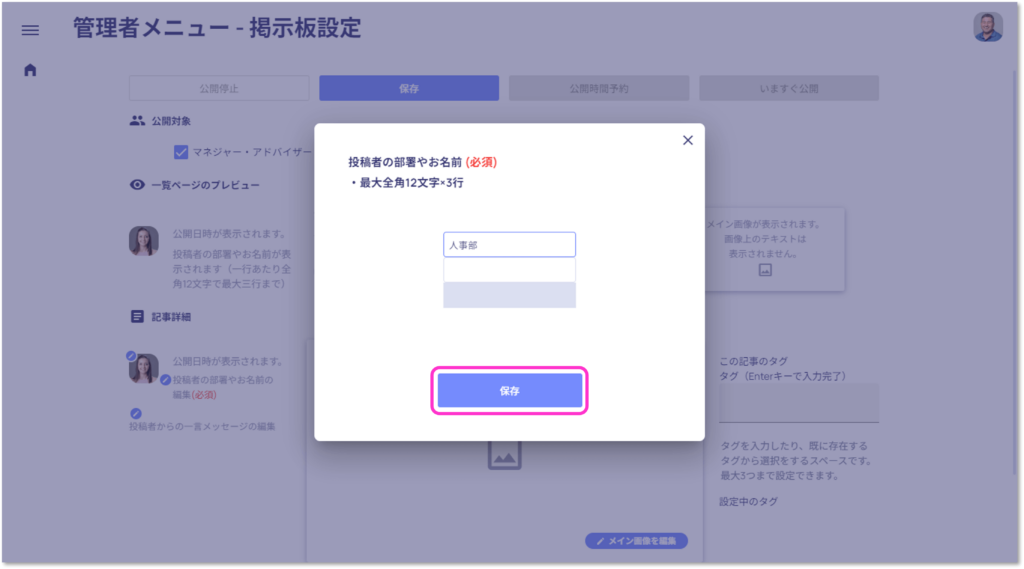
3-1-7. 投稿者からの一言メッセージを編集する場合には、「投稿者からの一言メッセージの編集」の上にある鉛筆マークをクリックします。
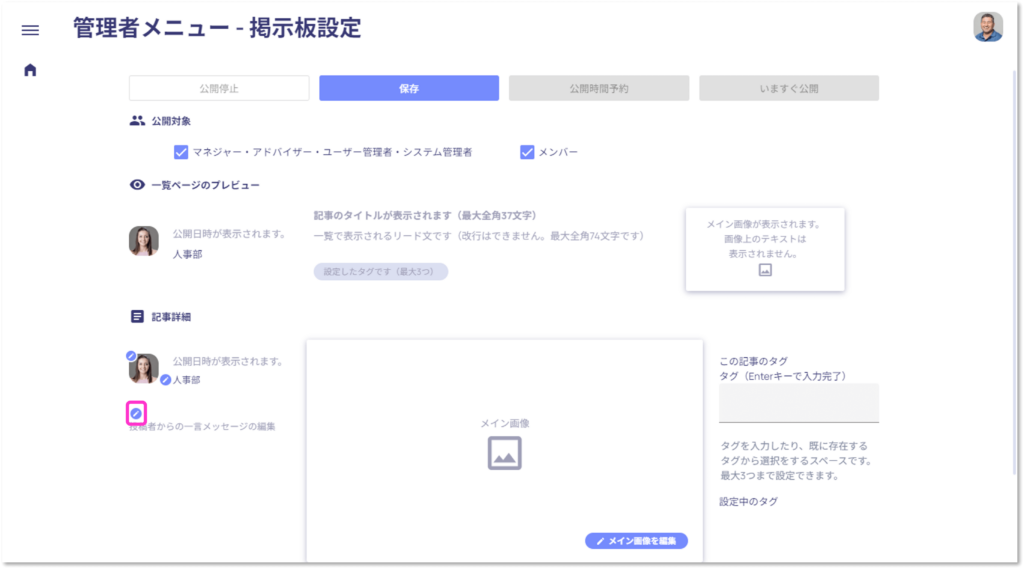
3-1-8. 一言メッセージを入力し、[保存]をクリックします。
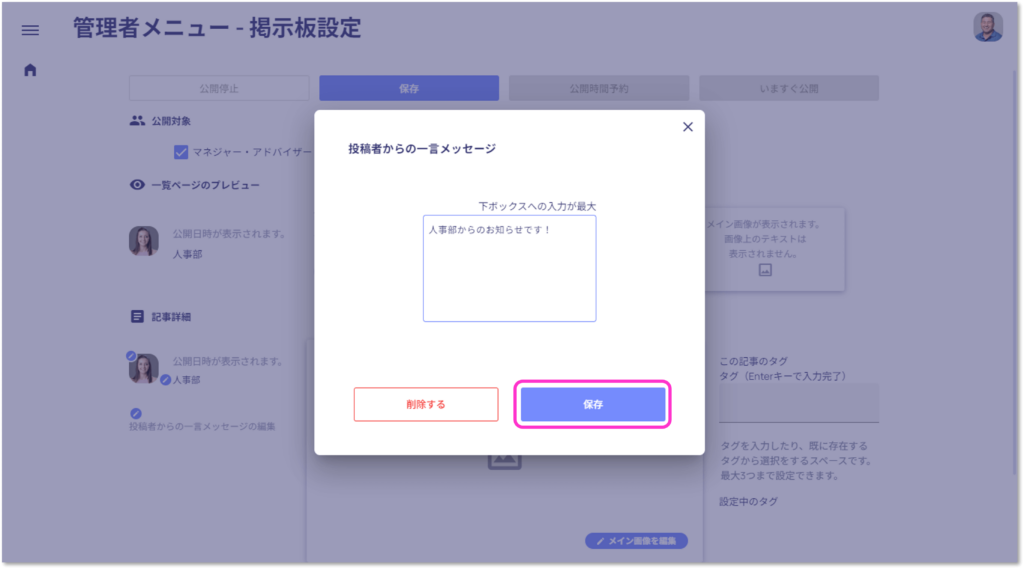
3-2. 投稿の内容を編集する
3-2-1. 投稿のメイン画像を設定します。[メイン画像を編集]をクリックします。
*動画の添付も可能です。
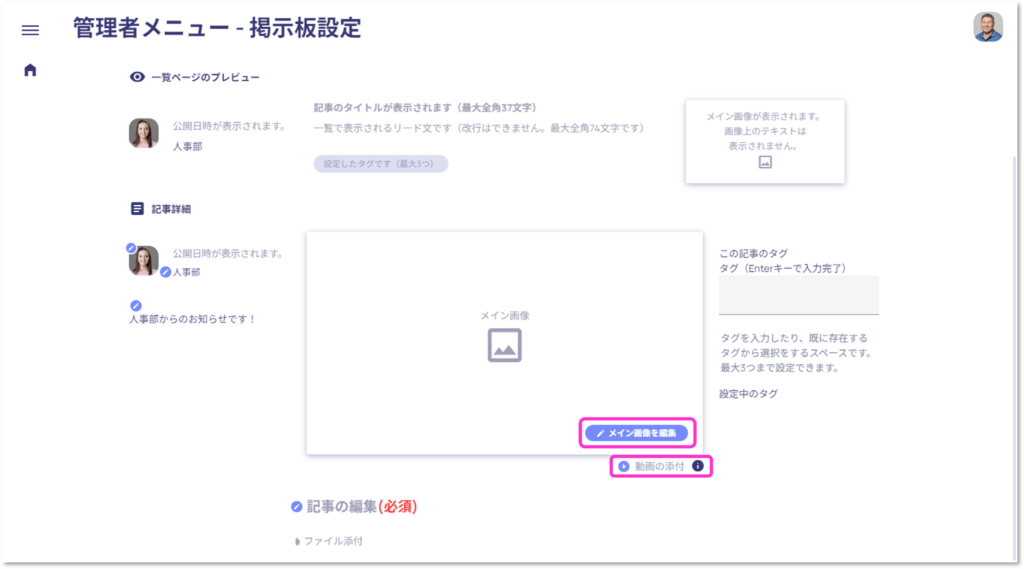
3-2-2. 画像をアップロードし、[画像を設定]をクリックします。
*好みの大きさに画像サイズを調整してください。
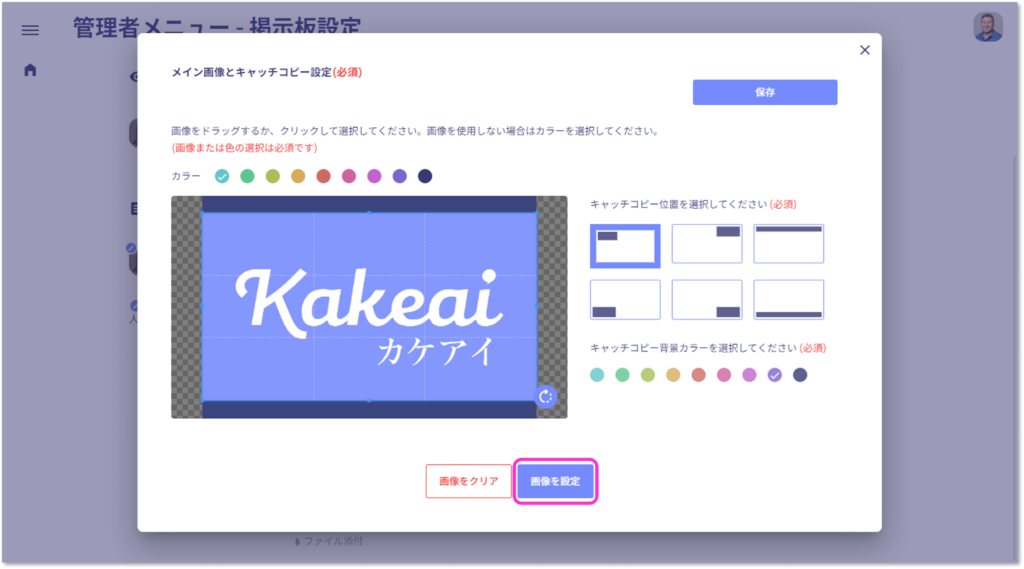
3-2-3. キャッチコピーを設定する場合は、キャッチコピー位置と背景カラーをクリックします。
*画像に合わせて好みのものを選択してください。
3-2-4. [保存]をクリックします。
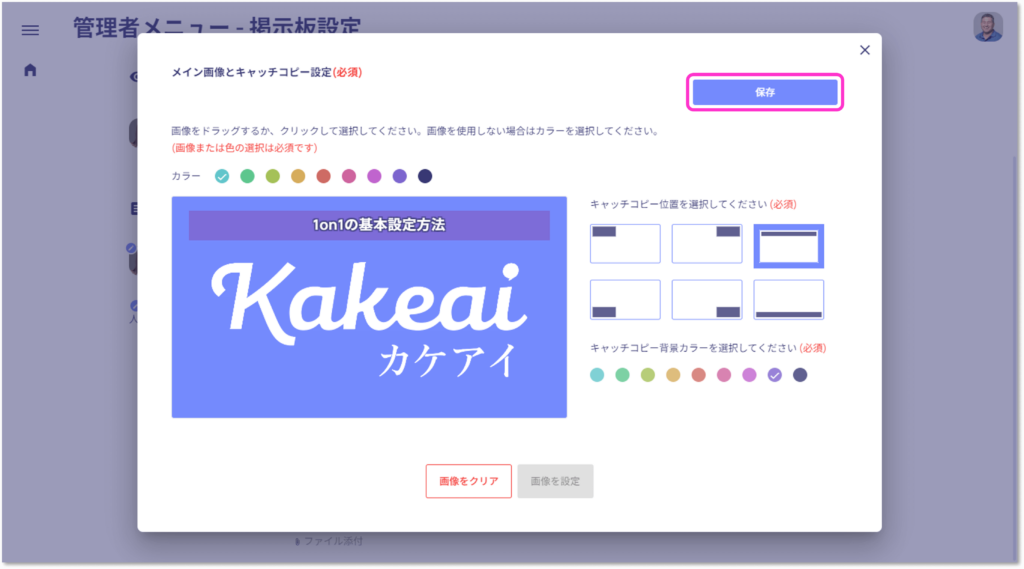
3-2-5. メイン画像がセットできました。
3-2-6. 記事を入力していきます。[記事の編集]の左の鉛筆マークをクリックします。
*ファイルの添付も可能です。
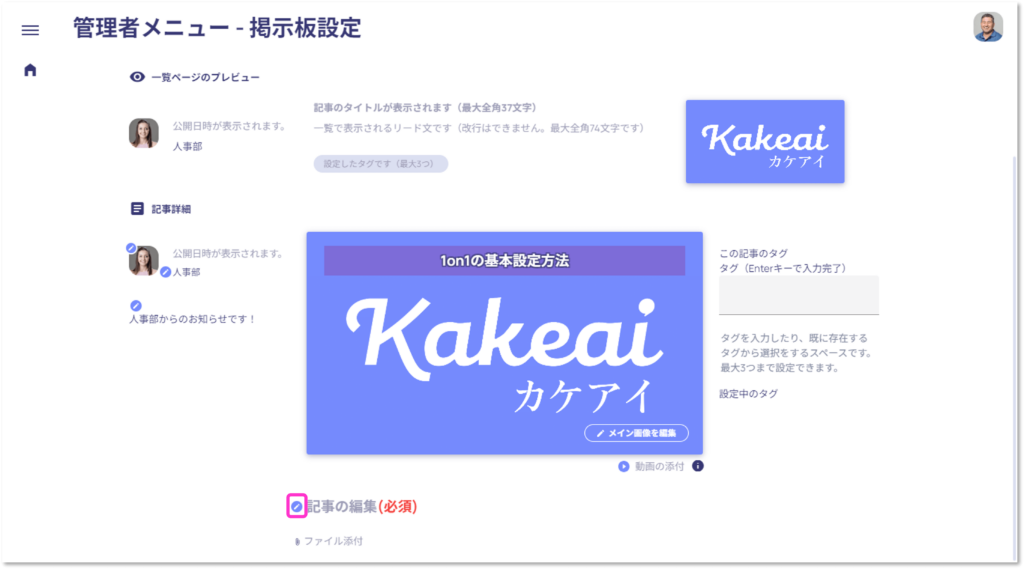
3-2-7. タイトルと一覧画面で表示されるリード文を入力します。
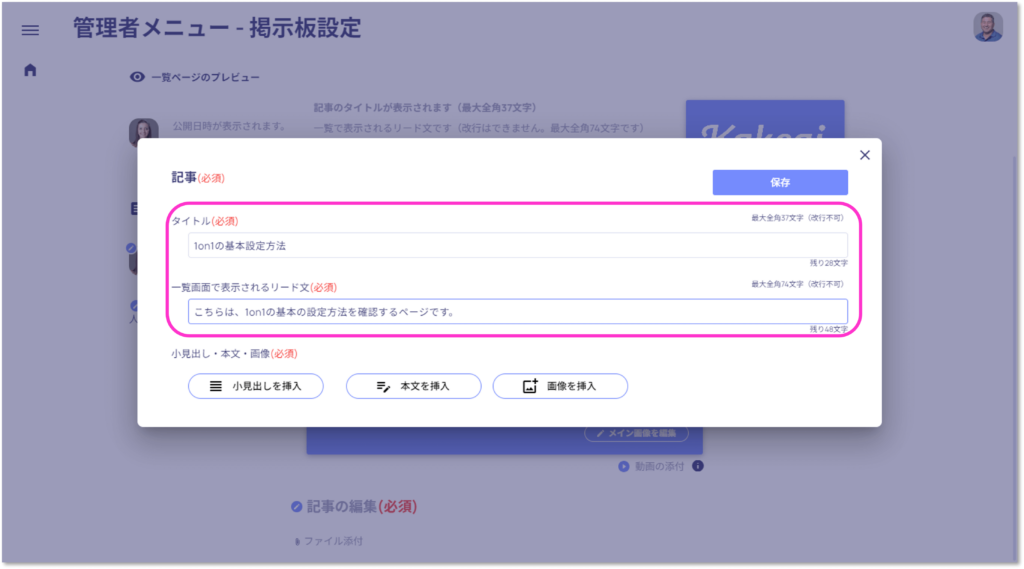
(補足) タイトルとリード文が入力されると下記のように反映されます。
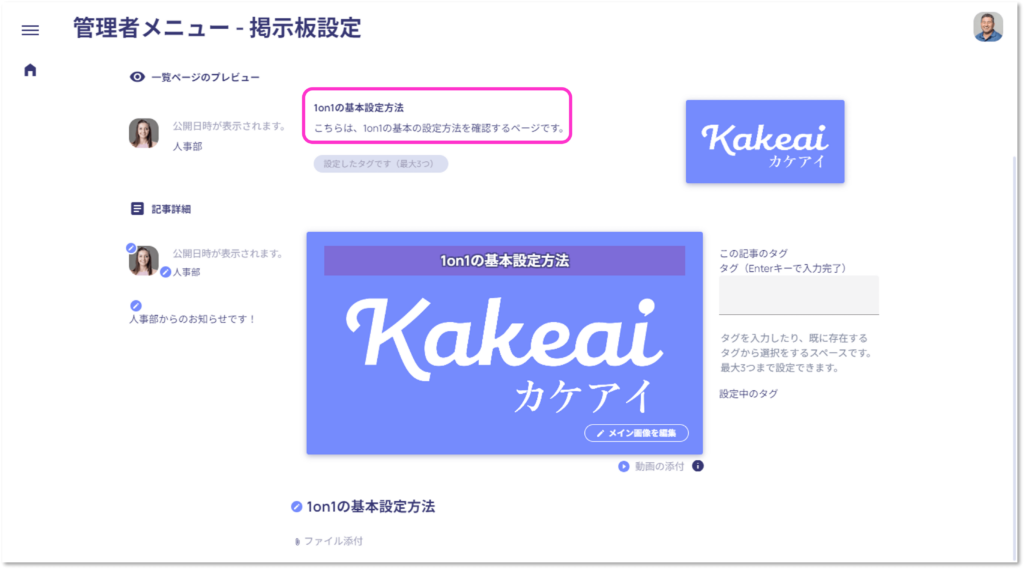
3-2-8. 小見出し・本文・画像を入力します。
*挿入したい項目をクリックすると、入力フォーマットが表示されます。
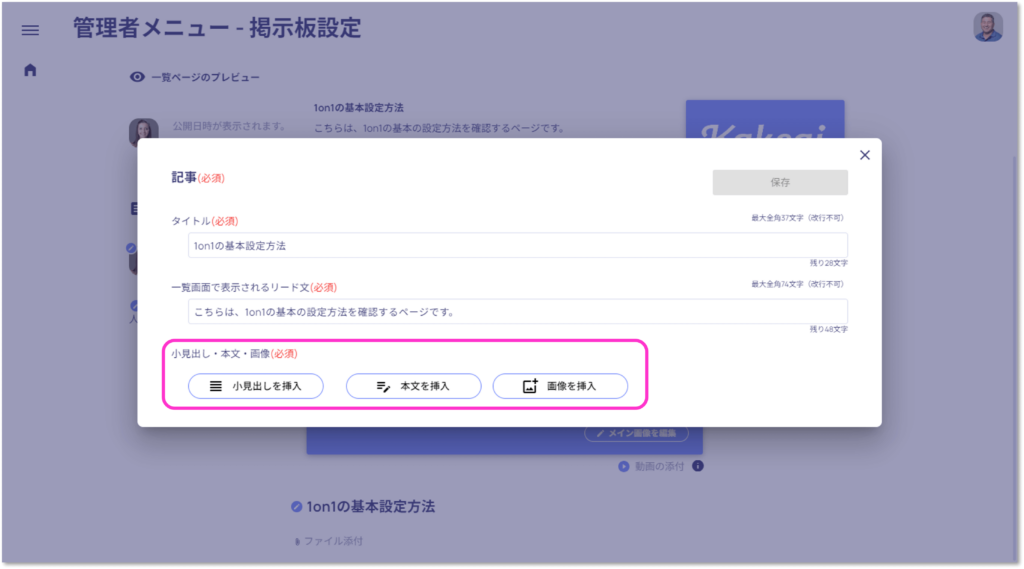
3-2-9 追加で項目を場合には、構成の下(もしくは上)にある項目をクリックして記事を作成します。
*選択肢が表示されている箇所に挿入されます。
入力後に項目の入れ替えはできません。
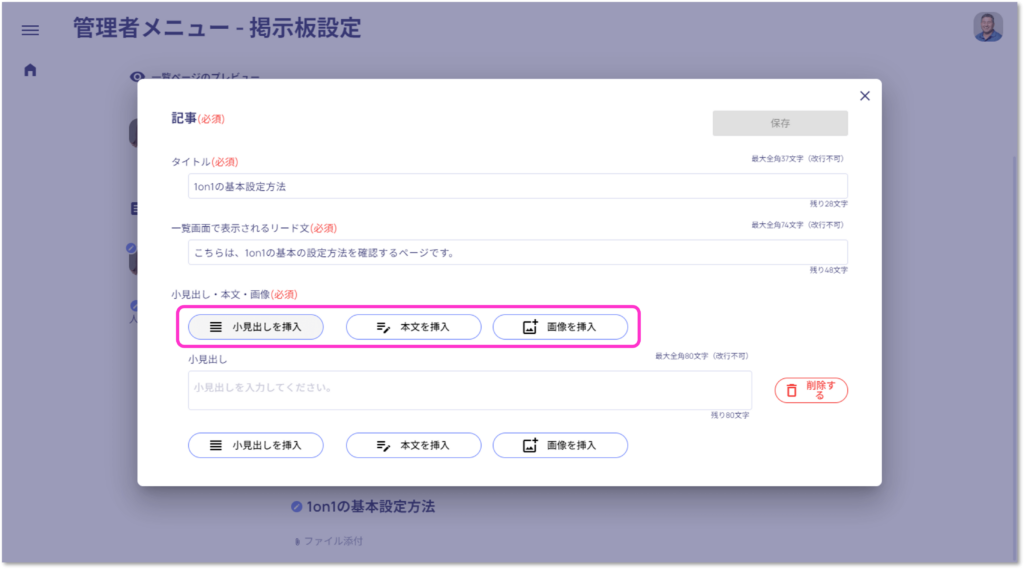
3-2-10. 記事が完成したら、[保存]をクリックします。
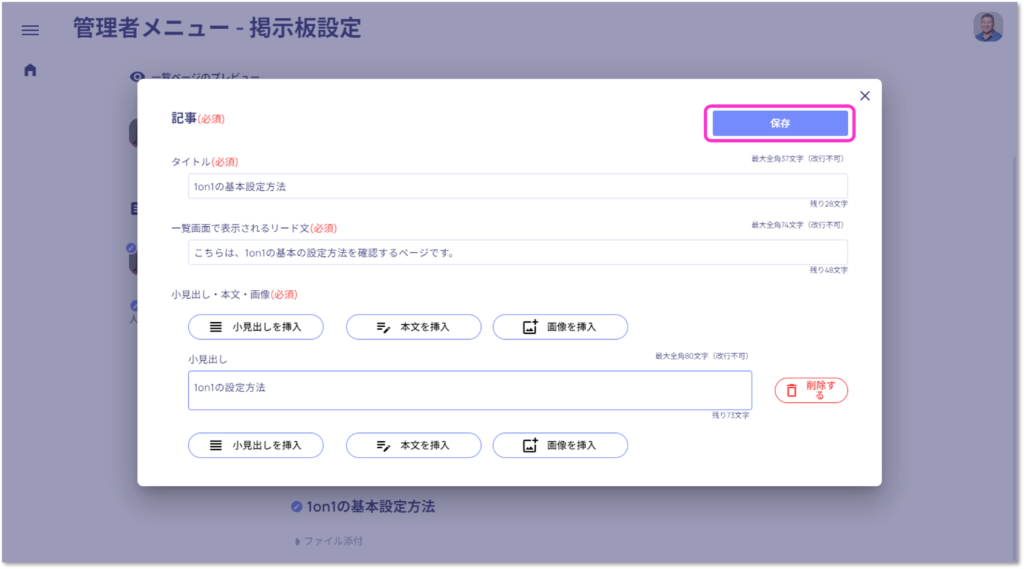
3-2-11. 記事が完成しました。
3-2-12. 記事のタグをつけます。タグは最大3つまで設定できます。
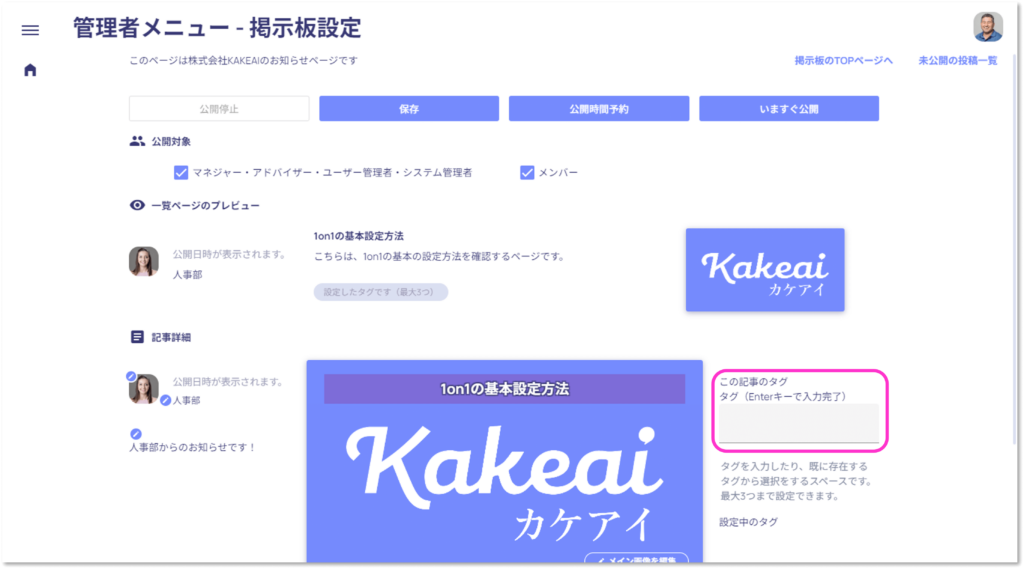
3-3. 記事を下書き保存する
3-3-1. ページ上部にある、[保存]をクリックします。
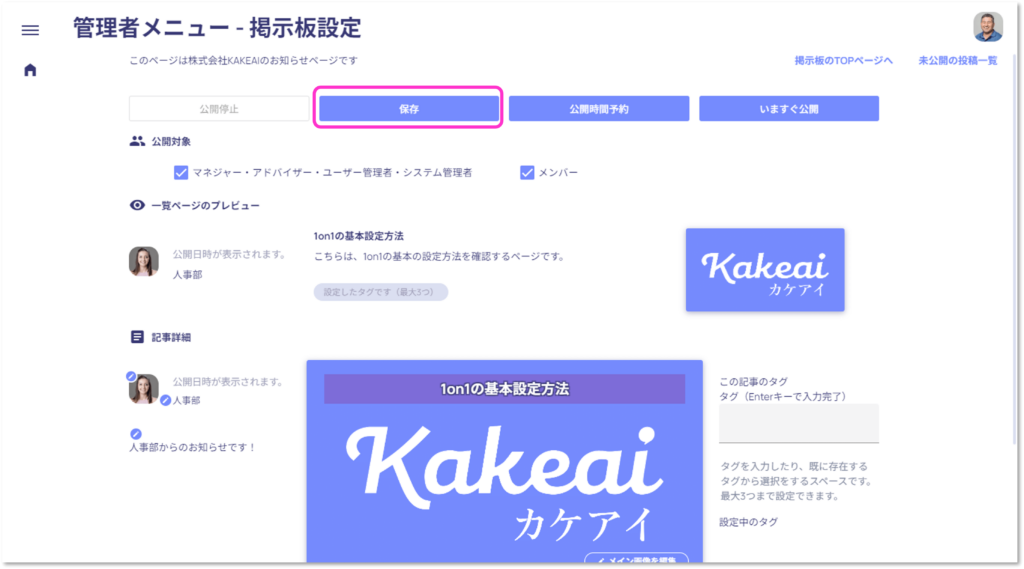
3-3-2. 保存した投稿は、[未公開の投稿一覧]をクリックすると確認できます。
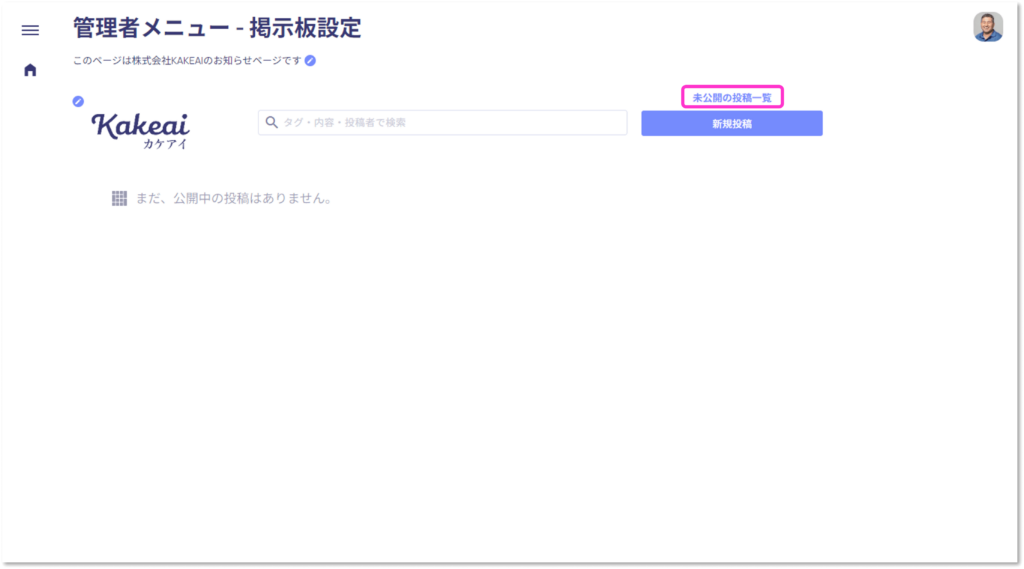
3-3-3. 鉛筆マークをクリックすると再度記事の編集ができます。
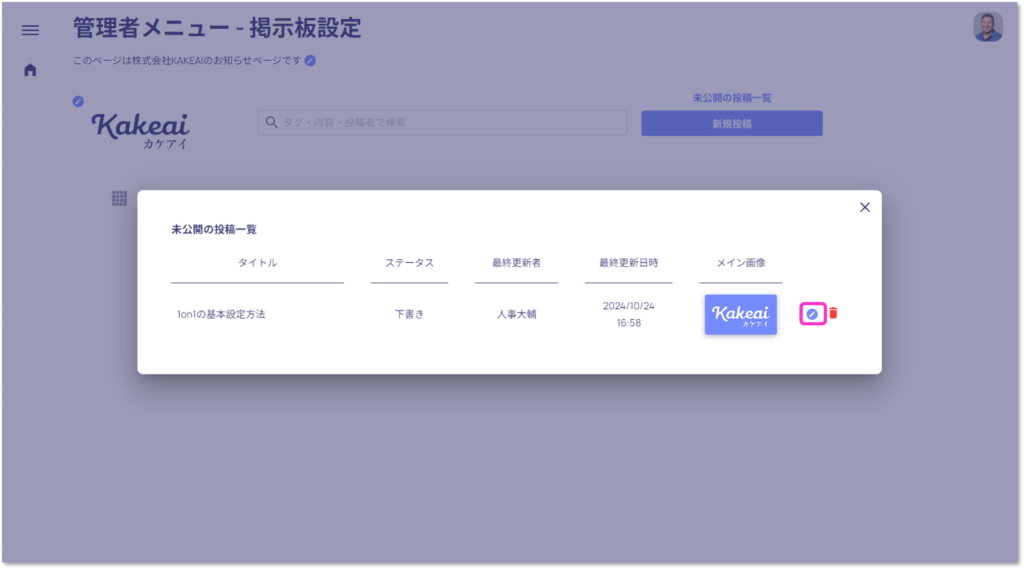
3-4. 記事の公開時間を予約する
3-4-1. 公開時間を指定したいときは、[公開時間予約]をクリックします
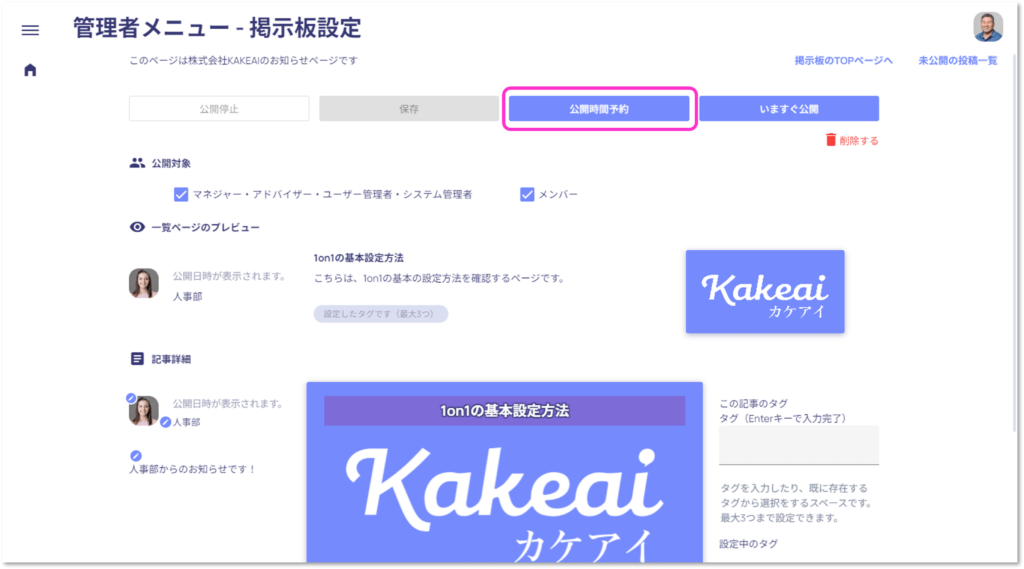
3-4-2. 日付と時間を設定し、[公開時間予約を確定]をクリックします。
*確定後も、公開前までは公開時間を編集することが可能です。
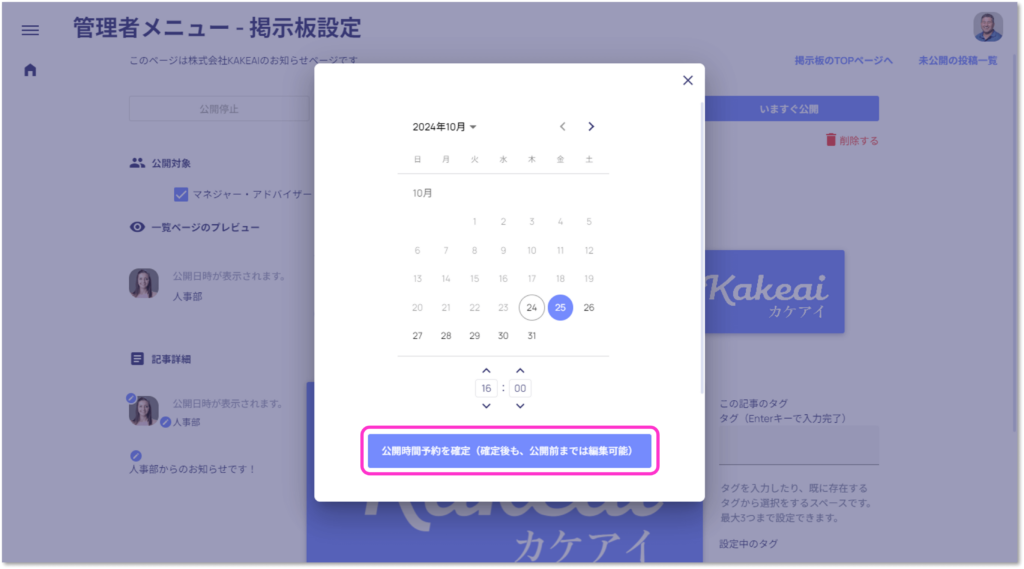
3-4-3. 記事の公開時間を予約できました。
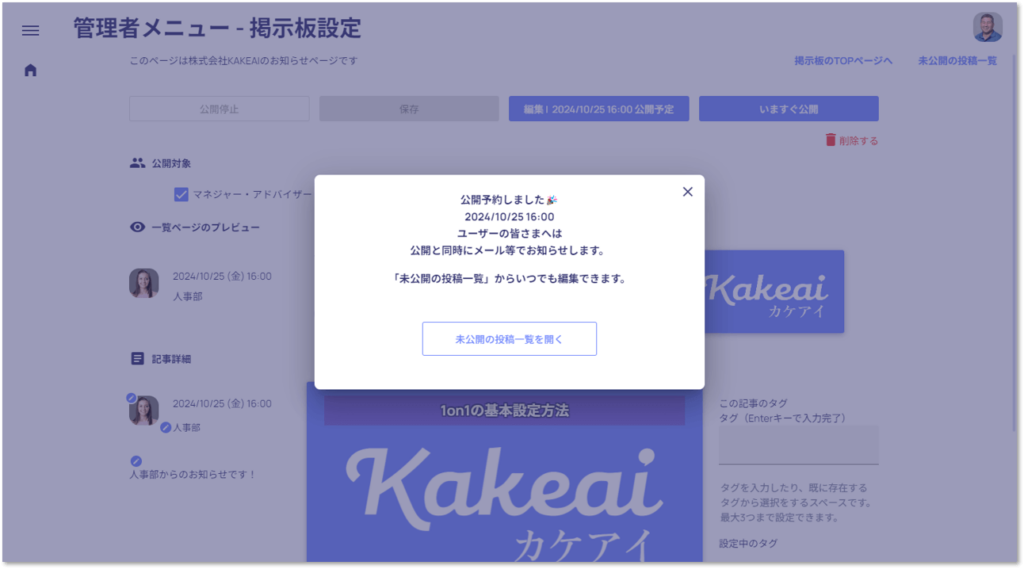
3-5. 記事をいますぐ公開する
3-5-1. いますぐ公開したいときは、[いますぐ公開]をクリックします
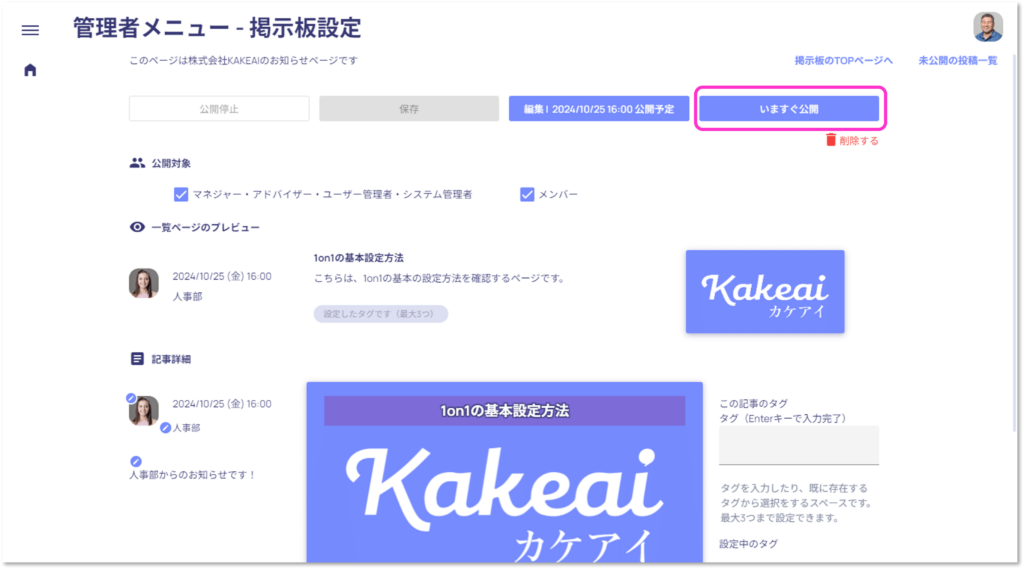
3-5-2. [いますぐ公開]をクリックします。
*ユーザーの方に投稿をお知らせする時は、[ユーザーに投稿のお知らせを送信]にチェックを入れます。
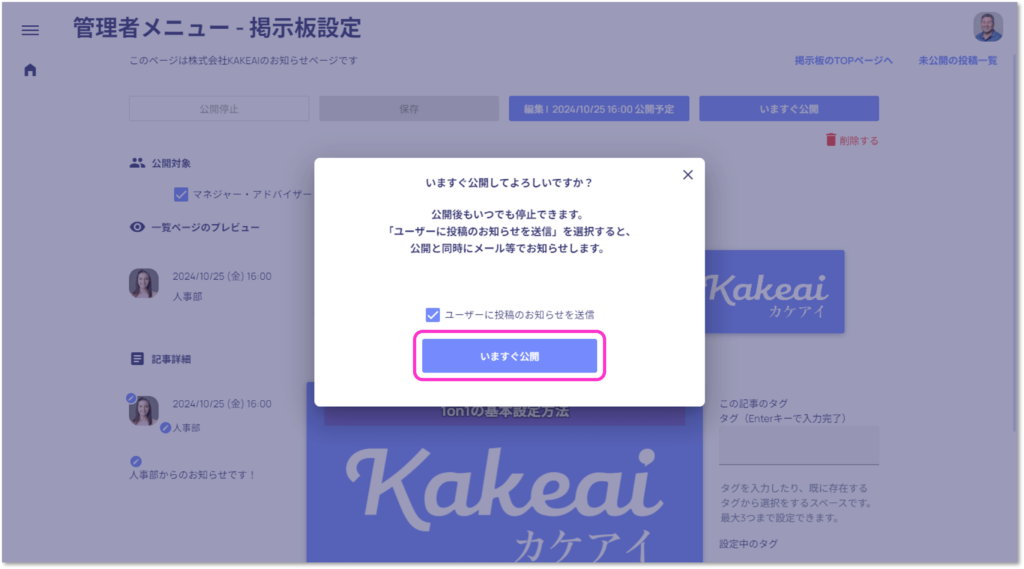
3-5-3. 公開されました。サイドバーの掲示板をクリックして公開された記事を確認できます。
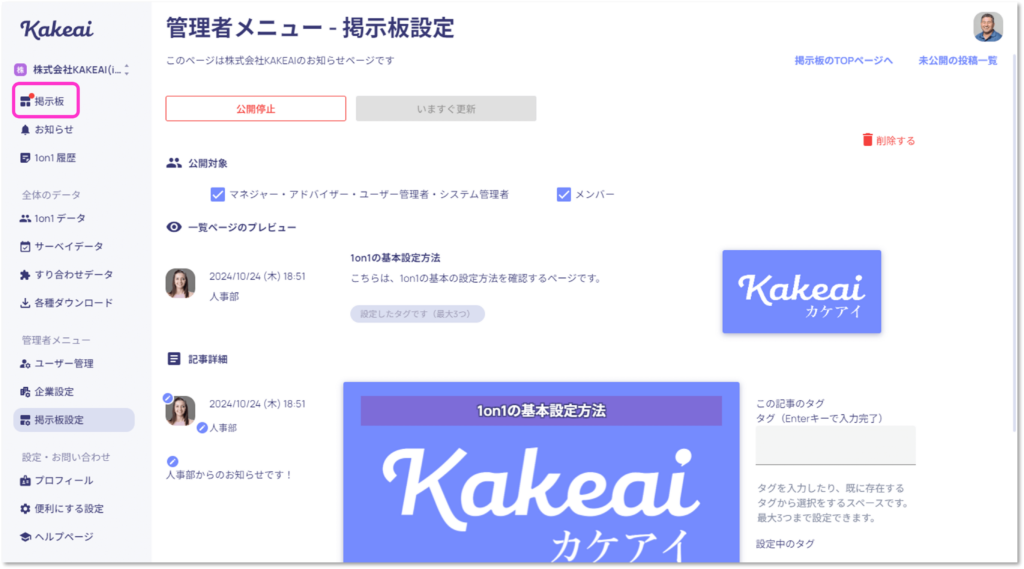
4. 投稿を編集・非公開・削除する
投稿を編集・非公開や削除するには、編集画面で記事をクリックします。
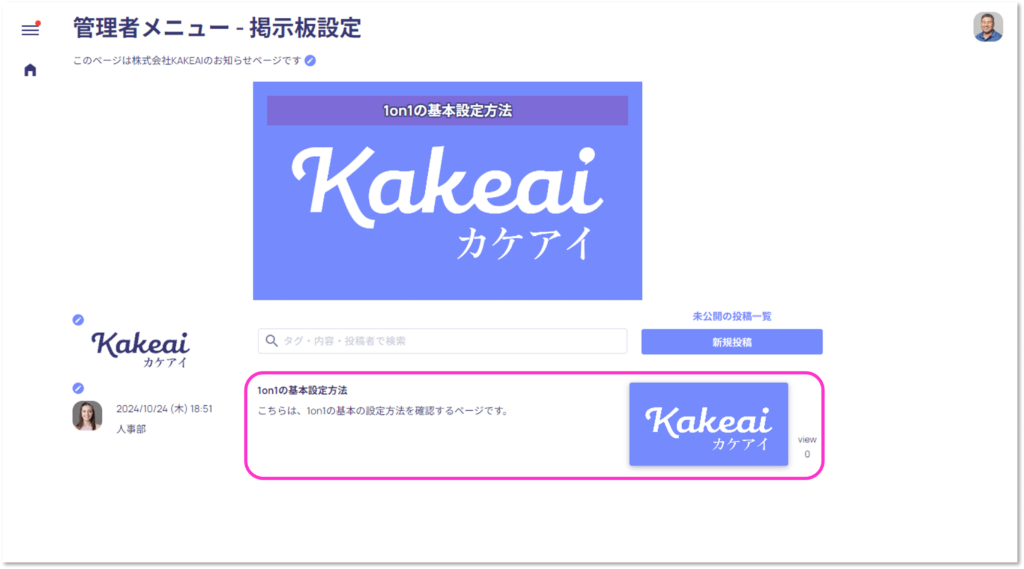
4-1. 投稿されている記事を編集する
投稿されている記事を編集するには、編集したい項目の鉛筆マークをクリックすることで編集ができます。
* 記事の編集方法については 、こちらをご確認ください。

4-2.投稿されている記事を非公開にする
4-2-1. [公開停止]をクリックします。
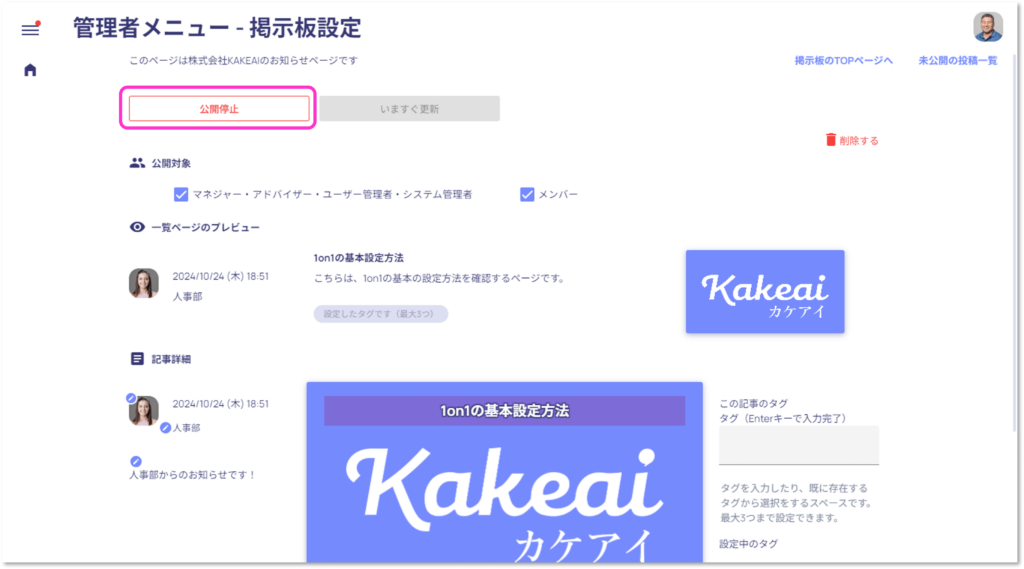
4-2-2. [公開停止]をクリックします。
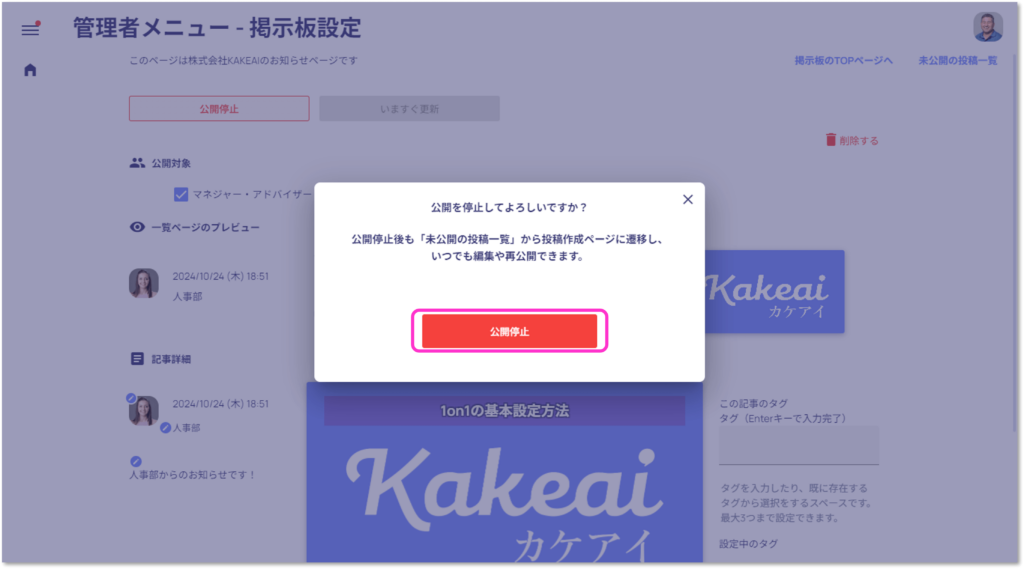
4-3. 投稿されている記事を削除する
4-3-1. [削除する]をクリックします。
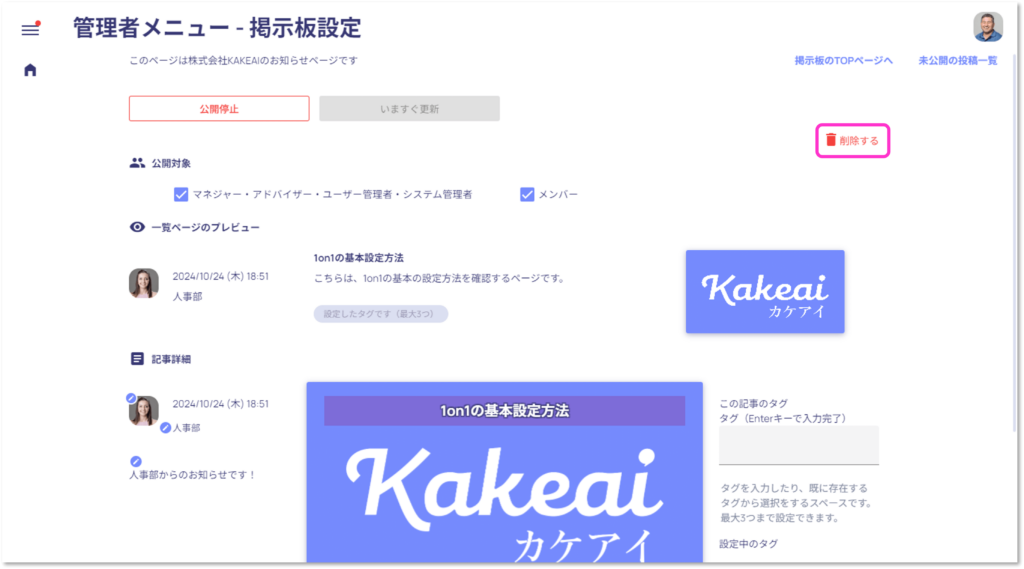
4-3-2. [削除する]をクリックします。
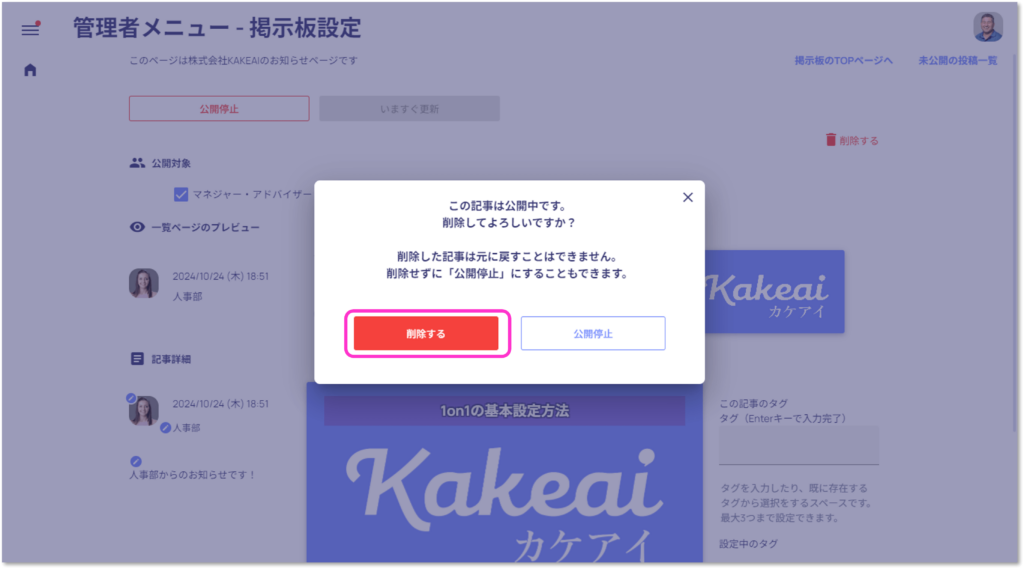
ご利用いただく中でご不明点やお気づきの点がございましたら、[お問い合わせ]からお気軽にご連絡ください。
1営業日中にKakeaiサポートチームよりご返信を差し上げます。